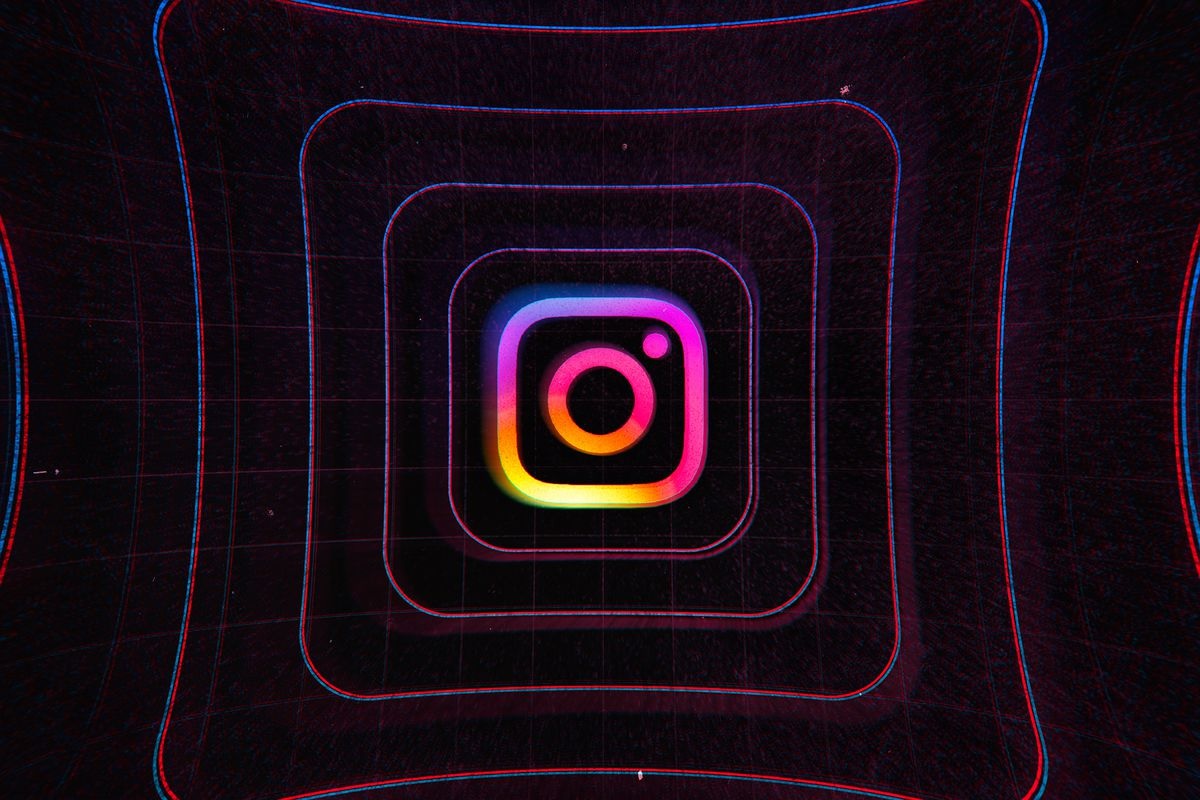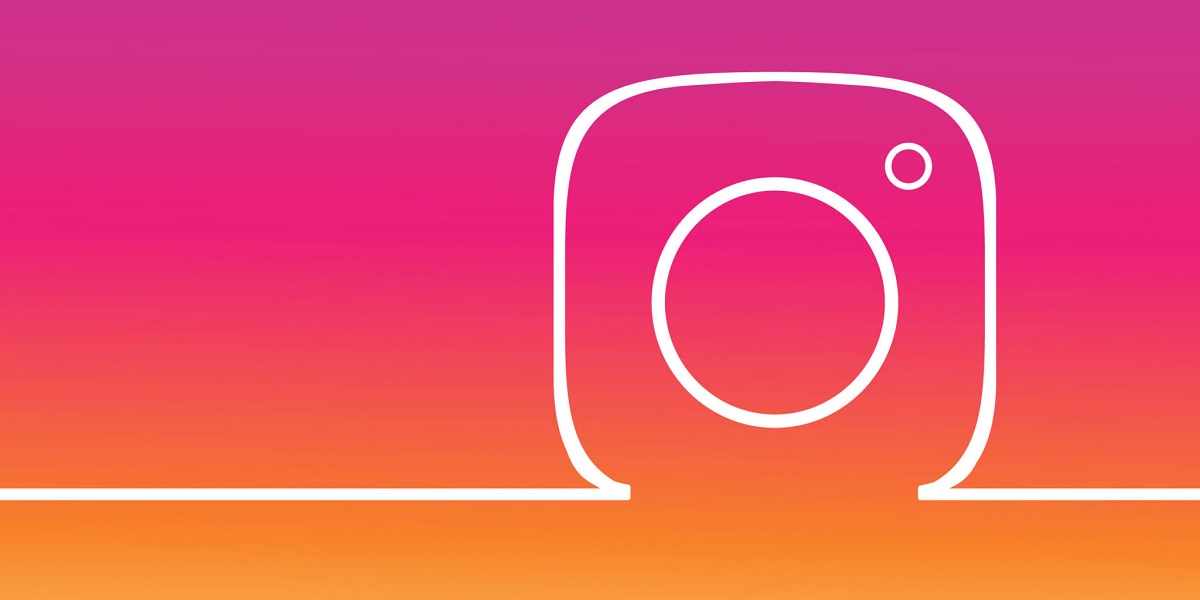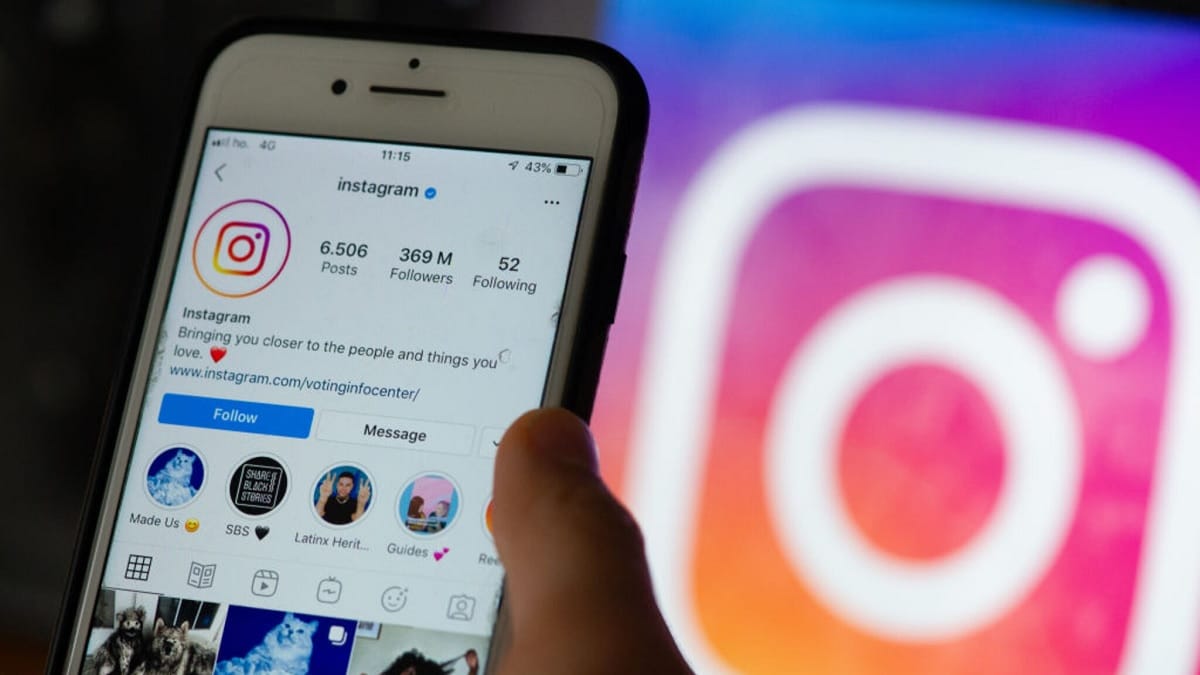
Beskeden "kan ikke opdatere nyhederne på Instagram" er en kendt ting for de fleste brugere. Det er noget, der kan ske både i den sociale netværksapplikation og i dens webversion. Når denne meddelelse forsvinder, kan nyhedssektionen af appen (feedet) ikke opdateres, og udforsksektionen kan heller ikke opdateres.
Dette er noget, der forhindrer os i at se, om nye opslag er tilgængelige på Instagram. Vores oplevelse af at bruge appen eller webversionen af det sociale netværk bliver meget dårligere på denne måde. Hvis denne meddelelse vises på skærmen, er det tydeligt, at der er noget galt med det sociale netværk. Vi skal løse det, selvom denne løsning ikke i alle tilfælde afhænger af os.
instagram er nede
Den mest almindelige årsag til, at vi får beskeden, der siger, at Instagram-nyheder ikke kan opdateres, er, at det sociale netværk, eller rettere, dine servere er nede. Instagram-servernedbrud er ikke ualmindeligt, vi har alle oplevet et tidligere. Hvis dette sker, lider det sociale netværk af bemærkelsesværdige problemer i driften, såsom at det er umuligt at opdatere det. Så det er nødvendigt at finde ud af, om dette sker eller ej.
Der er en virkelig enkel og behagelig måde at slippe af med tvivl i denne forstand, hvad bruger webside downdetector, tilgængelig på dette link. Dette er en webside, der informerer os om nedbrud af andre websider eller applikationer, så den fungerer også med Instagram. Når du går ind i den, kan du se, om der har været rapporteret driftsproblemer med appen inden for de sidste par timer. Hvis du bemærker, at der er et stort antal rapporter eller klager, så kan det virke tydeligt, at dine servere er nede.
Derudover findes et kort på denne hjemmeside, hvor du i realtid kan se, hvor klagerne eller anmeldelserne kommer fra. Det normale er, at når en app som Instagram går ned, er det noget, der påvirker brugere over hele verden. Det skal ikke udelukkes, at det er noget lokalt eller regionalt, så i nævnte kort skal vi se, om vores land eller region også er ramt af dette problem. Hvis det er blevet fastslået, at det sociale netværk er faldet, vil det kun være nødvendigt at vente på, at alt kommer i luften igen. Problemet vil være løst efter et stykke tid, i nogle tilfælde efter et par timer.
Virker hjemmesiden?
Dette er noget, vi skal tjekke, hvis vi har problemer med Instagram-appen på tabletten. Det kan være tilfældet, at det er kun den applikation, der har dette problem i sin drift, men hvis vi får adgang til dens webversion fra browseren, vil vi ikke se denne meddelelse, der informerer om, at Instagram-nyheder ikke kan opdateres. Det er noget, der er værd at tjekke i denne type situationer.
Så vi kan åbn browseren på tabletten og gå til Instagram-webstedet, hvor vi skal logge ind med vores konto. Når feedet på vores konto er blevet åbnet, kan vi prøve at opdatere det eller at opdatere udforsksektionen for at se, om det er muligt i denne version eller ej. Da hvis det er muligt at bruge internettet, så kan det være et problem med Instagram-applikationen til vores tablet. I mange tilfælde kan problemet også eksistere på nettet, men det er i hvert fald godt at udelukke denne mulighed som årsag.
Internetforbindelse
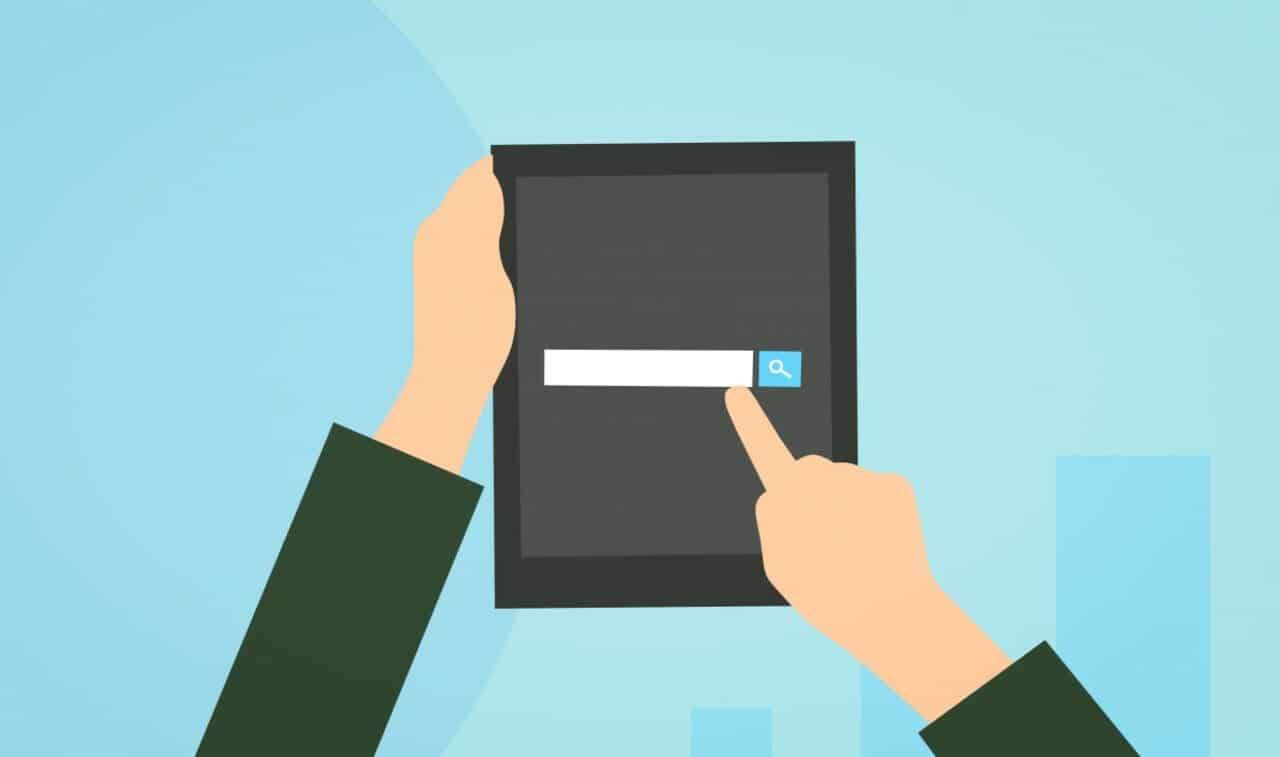
Internetforbindelse er en anden årsag til mange problemer relateret til Instagram, også den, vi har at gøre med ved denne lejlighed. Instagram har brug for en internetforbindelse for at fungere på tabletten, men hvis der er problemer med forbindelsen, kan det give problemer i det sociale netværk, såsom ikke at kunne opdatere nyhedssektionen af det.
Vi kan ændre forbindelsen (skifte fra data til WiFi eller omvendt), for at se, om vi stadig har dette problem med Instagram på tabletten. Siden hvis det stopper med at ske, når vi ændrer forbindelsen, så var det klart, at det var den forbindelse, der havde problemer. Hvis du vil, kan du også åbne en anden app, der skal have en internetforbindelse, såsom Facebook eller browseren. Hvis disse apps virker, er det ikke forbindelsen, der forårsager fejlen.
Hvis du bemærker problemer med hastigheden, vi kan afbryde forbindelsen på det tidspunkt (såsom at afbryde WiFi), og lad det være slukket i et par sekunder eller et minut. Så aktiverer vi den igen på tabletten og forsøger at opdatere denne nyhedssektion af det sociale netværk. I mange tilfælde vil det være muligt, og den meddelelse stopper derefter.
Ryd Instagram-cache
Som du allerede ved, cachen kan være årsag til mange problemer med apps på Android. Denne cache er en hukommelse, der genereres, når en app bruges på enheden, i dette tilfælde tabletten. Det hjælper appen med at få en noget mere flydende betjening på tabletten. Den åbner noget hurtigere, og vi får en bedre oplevelse generelt. Desværre, hvis der akkumuleres for meget cache, er det meget sandsynligt, at den bliver beskadiget, og så får vi problemer med en app, i dette tilfælde Instagram.
Det er noget, der kan ske hvis vi aldrig har ryddet nævnte Instagram-cache, så der er ophobet en stor mængde over tid på tabletten. Det er meget sandsynligt, at det er blevet beskadiget, og vi vil derefter have problemer med appen. For at rydde nævnte cache er de trin, vi skal følge:
- Åbn tabletindstillingerne.
- Gå til afsnittet Applikationer.
- Åbn listen over alle de programmer, der er installeret på din tablet. Se efter Instagram i denne liste.
- Indtast appen.
- Gå til sektionen Opbevaring.
- Klik på knappen, der siger Ryd cache. I mange tilfælde vil det være knappen, der siger Ryd cache og data, så du har intet andet valg end at bruge det.
Efter at have slettet disse data, vi gør appen helt ren. Al den cache, der var ophobet indtil videre, såvel som appdata, er blevet slettet. Dette skulle have været med til at sætte en stopper for dette problem med Instagram, så vi kan prøve at åbne appen på tabletten og se, om vi nu kan opdatere de nævnte nyheder eller ej. Du vil bemærke, at de første gange, du åbner appen efter at have ryddet dens cache, fungerer den lidt langsommere, især når du åbner. Efterhånden som der genereres mere cache, vil dette blive løst.
opdateringer
Mange problemer med applikationer opstår, fordi vi er bruger en version, der ikke længere understøttes, eller hvor der er en fejl. Derfor, hvis vi opdaterer nævnte applikation, Instagram i dette tilfælde, til en ny version, vil nævnte problem forsvinde. Dette er noget, der normalt fungerer godt, når dette sker på Android, så vi kan tjekke, om vi har nogle afventende opdateringer til det sociale netværk.
I Google Play Butik Vi kan gå til Instagram-profilen for at se, om der er en tilgængelig opdatering eller til sektionen Administrer apps, hvor vi har en opdateringssektion, hvor vi vil se, om Instagram i øjeblikket har en tilgængelig opdatering. Hvis dette er tilfældet, skal vi kun fortsætte med at opdatere det sociale netværk på tabletten. Dette er noget, der vil tage et par sekunder, og derefter vil den seneste version af det blive installeret på vores tablet.
Når den er opdateret, kan vi åbne applikationen. Det er meget sandsynligt, at denne besked, der sagde, at Instagram-feedet ikke kan opdateres, allerede er holdt op med at vises. Nyhedssektionen kan opdateres normalt, ligesom udforskningssektionen. Vi kan bruge appen normalt på vores tablet.
Slet og geninstaller appen
En løsning, som vi kan ty til, hvis dette problem fortsætter med at opstå med Instagram er at afinstallere appen fra tabletten og derefter geninstallere den. Det lyder måske absurd, men ved mange lejligheder giver det os mulighed for at løse problemer, der eksisterede i dens drift. I dette tilfælde kan nyhedssektionen af det sociale netværk ikke opdateres. Denne proces kan gøres på en enkel måde, helt i Play Butik:
- Åbn Google Play Butik.
- Søg efter Instagram i butikken ved hjælp af dens søgelinje øverst.
- Indtast den sociale netværksprofil i butikken.
- Under Instagram-navnet vil du se knappen Afinstaller. Klik på den.
- Vent på, at appen er fjernet fra tabletten.
- Når dette er sket, vil du under Instagram-navnet se, at der nu er en grøn knap, der siger "Installer". Klik på denne knap.
- Vent på, at appen er installeret på din tablet.
- Når den er installeret, skal du åbne appen og logge ind.
I mange tilfælde vil alt fungere fint igen, når vi har logget ind. Nyhedssektionen kan opdateres, og dette irriterende problem er nu overstået.